출처; https://oldnew.tistory.com/639#google_vignette
이 포스팅 작성하는데 많은 부분은 제작자 블로그를 참고하여 작성되었습니다.
Microsoft Visual C++ Runtime Library AIO 모음
oldnew.tistory.com/395
Visual C++ 런타임 라이브러리 AIO 개요
Visual C++ 런타임 라이브러리 AIO(All in One)는 최신 공식 Microsoft Visual C++ 재배포 가능 패키지를 다시 정리하고 압축하여, 사용중인 Windows에 일괄 설치 및 제거를 가능하게한 올인원 패키지입니다. 원본의 큰 사이즈를 여러번 설치하여 갱신할 필요가 없는 최신 Visual C++ 런타임 라이브러리 리팩 모음입니다.
Visual C++ 런타임 라이브러리 AIO로 설치할 수 있는 것
다음의 런타임 라이브러리가 모두 설치됩니다.
- Visual C++ 재배포 가능 패키지 (x86 / x64)
2005 : 8.0.50727.6229
2008 : 9.0.30729.7523
2010 : 10.0.40219.473
2012 : 11.0.61135.400
2013 : 12.0.40664.0
2022 : 최신 - Visual Studio 2010 Tools for Office 런타임 (x86 / x64)
10.0.60833.0 - Legacy Runtimes (x86)
Visual C++ 2002 : 7.0.9975.0
Visual C++ 2003 : 7.10.6119.0
Visual Basic 런타임 - Universal CRT
VC++ 2019의 보완 부분
Windows 10의 받은 편지함 구성 요소
기존의 불필요한 패키지를 제거하고 업데이트
Visual C++ 런타임 라이브러리 AIO를 설치하면 기존의 원본 설치파일(EXE/MSI) 및 MSI 패키지 버전 등의 Visual C++ 런타임을 확인하여 삭제하고, 최신 버전을 설치합니다.
자동 설치 및 삭제
일반적인 설치 방법 외에 명령 줄 옵션을 사용하거나 설치 파일을 추출하여 'Installer.cmd / Uninstaller.cmd'파일을 실행하여 자동 설치 및 삭제할 수 있습니다. 'Uninstaller.cmd'를 실행하면 검출된 모든 VC++ 런타임이 삭제되므로, 이미 설치한 런타임을 일괄 삭제할 경우에 유용합니다.
※ 범용 C 런타임(UCRT : Universal C Runtime)은 삭제되지 않습니다.
번거로운 런타임 설치를 쉽게
응용 프로그램에 필요한 Visual C++ 런타임을 인터넷으로 검색하여 일일이 다운받아 설치하거나 업데이트를 확인하는 것은 많이 번거롭지만, 이 패키지를 사용하면 모든 Widnows에 최신 버전의 런타임을 쉽게 설치할 수 있습니다 .
Visual C++ Runtime Library AIO 패키지 활용 방법
abbodi1406의 'Visual C++ 런타임 AIO 패키지'는 사용자가 쉽게 설치할 수 있는 올인원 리팩 버전입니다. 다운로드한 'VisualCppRedist_AIO_x86_x64.exe' 실행파일을 더블클릭하면, 몇 번의 클릭만으로 알아서 필요한 VC++ 런타임 라이브러리가 시스템에 설치됩니다
하지만 설치 중 일부 런타임이 이미 설치되어 있다고 하여 다음과 같은 에러 메시지가 나오는 경우가 있습니다.
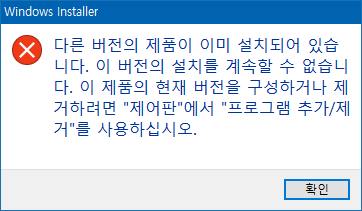
많은 분들이 이런 에러 메시지는 무시하면서 사용하고 있고, 저 또한 평상 시 문제가 없으면 에러 메시지는 무시합니다. 이 문제를 해결하기 위해서는 설치된 VC++ 런타임 라이브러리 버전을 각각 삭제해야하는데 생각보다 삭제가 쉽지 않습니다.
제작자 블로그에도 언급된 부분이지만 실행파일을 압축 해제하여, 제공된 스크립트 명령어로 VC++ 런타임 라이브러리 삭제를 한번에 해결할 수 있습니다. 또 사용중인 Widnows에 다시 VC++ 런타임을 재설치하고자 할 경우나, 알 수 없는 문제로 설치가 안될 때 이 방법을 활용하면 됩니다.
실행파일 압축 해제 (자료 다운로드)
사용하는 압축 프로그램(알집 / 반디집 / Winrar / 7-zip 등)으로 실행파일을 압축 해제합니다. 저는 반디집을 사용중이라 이 포스팅에서는 반디집을 가지고 설명하겠습니다.
- 'VisualCppRedist_AIO_x86_x64.exe' 실행파일을 우클릭하여 '반디집으로 열기'를 하거나, 반디집을 실행한 다음 '압축 파일 열기' 메뉴를 선택하여 'VisualCppRedist_AIO_x86_x64.exe' 실행 파일을 선택(파일 유형을 '모든 파일')합니다.
- 불러 온 실행파일을 적당한 폴더에 전체 파일과 폴더들을 압축해제합니다. 아니면 마우스로 모두 선택한 다음, 적당한 폴더에 드래그하여도 됩니다.
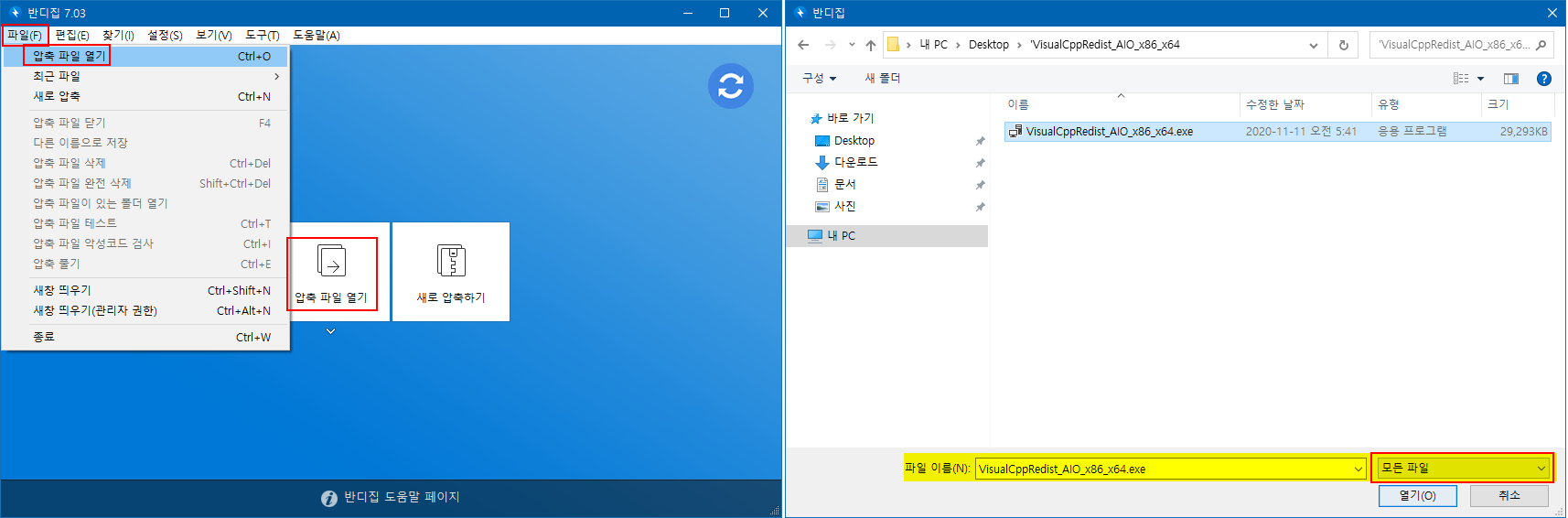
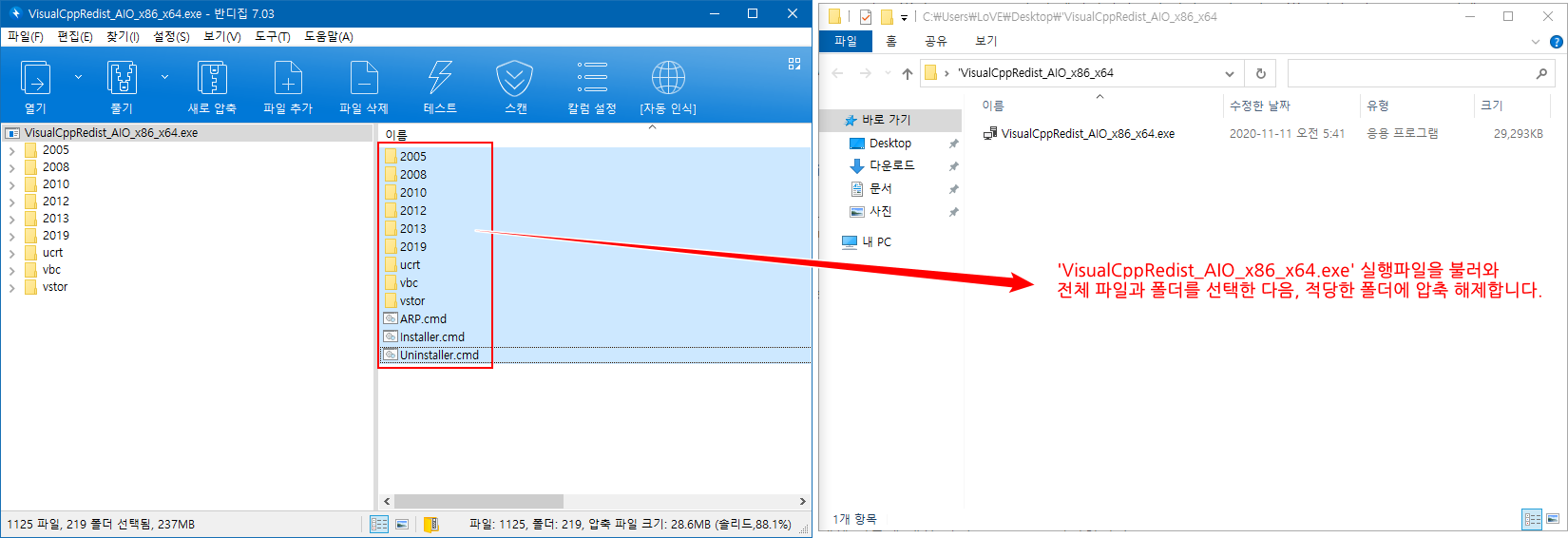
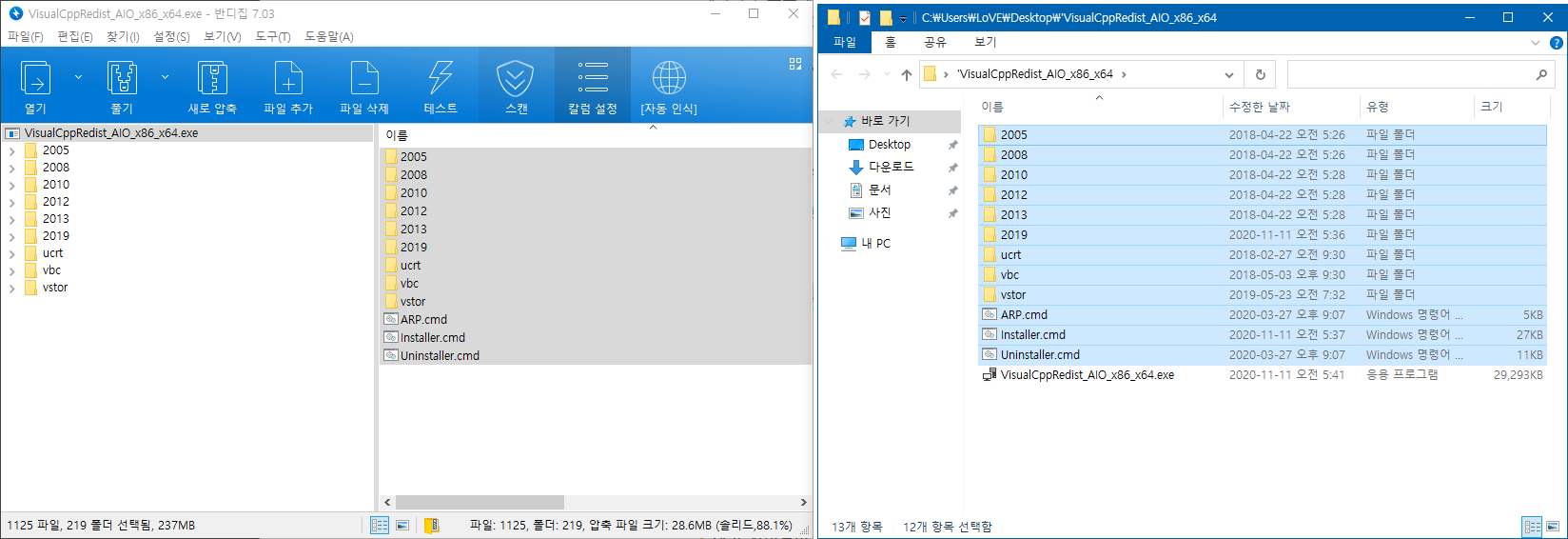
※ 제작자 블로그에서 다운로드한 실행파일 원본 이름은 'VisualCppRedist_AIO_x86_x64.exe' 입니다. 다른 경로를 통해 다운로드한 실행파일은 이름이 변경되어 있을 수 있습니다. 저 또한 자료를 다운로드하여 제가 알아보기 편하게 이름을 바꾸어 공유하고 있습니다. 제 블로그를 통해 자료를 다운로드한 경우 참고하시기 바랍니다.
설치된 모든 VC++ 런타임 라이브러리 삭제
시스템에 설치한 모든 VC++ 런타임 라이브러리를 삭제할 경우에는 압축 해제한 파일 중 'Uninstaller.cmd' 파일을 마우스 오른쪽 버튼(우클릭)으로 클릭한 다음, 관리자 권한으로 실행하여 삭제하시면 됩니다.
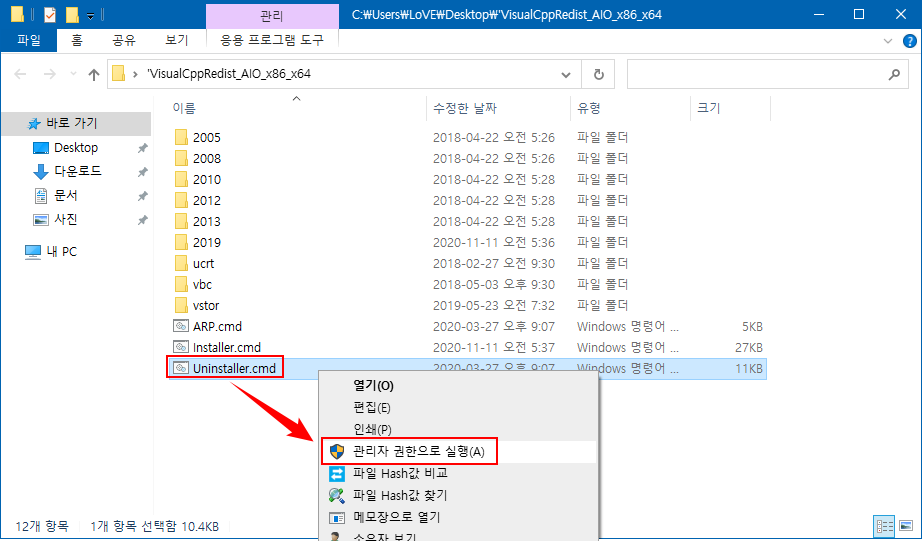
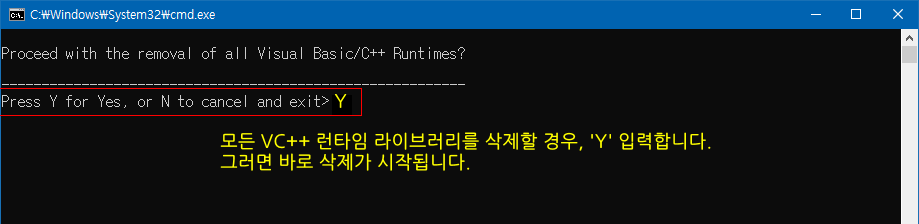
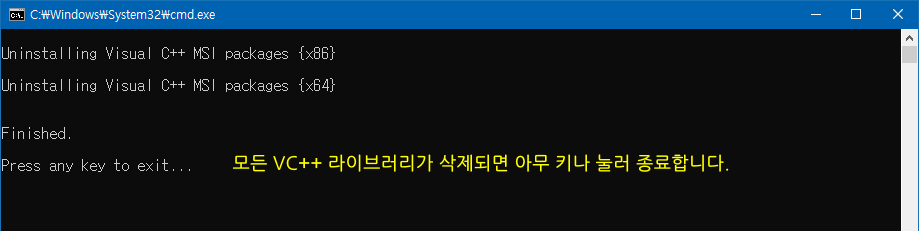
모든 VC++ 런타임 라이브러리 설치
삭제 후, 다시 모든 VC++ 런타임 라이브러리를 재설치하려면 'Installer.cmd' 파일을 마우스 오른쪽 버튼으로 클릭한 다음, 관리자 권한으로 실행하여 설치합니다.
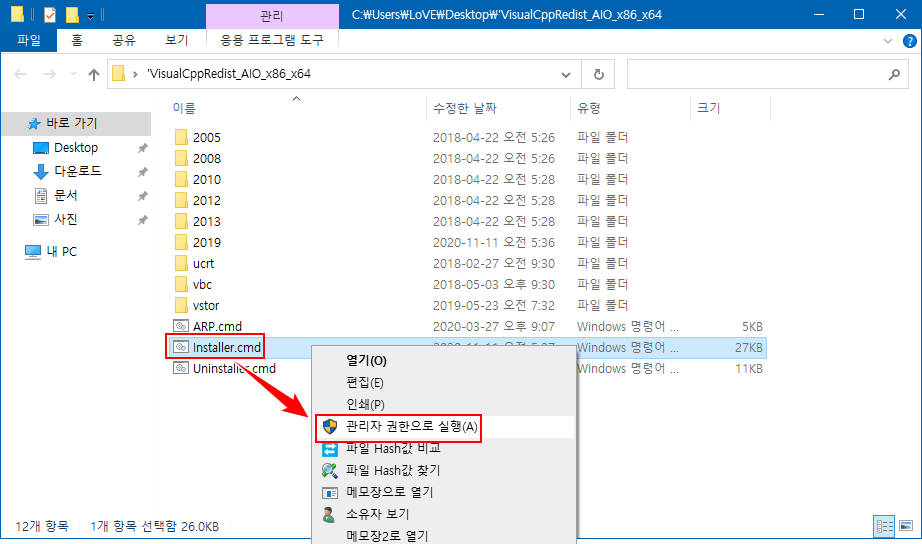

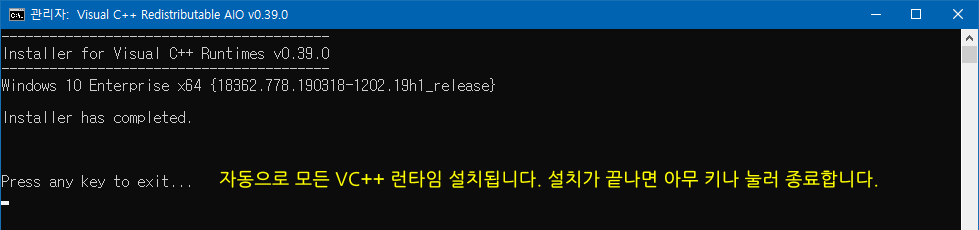
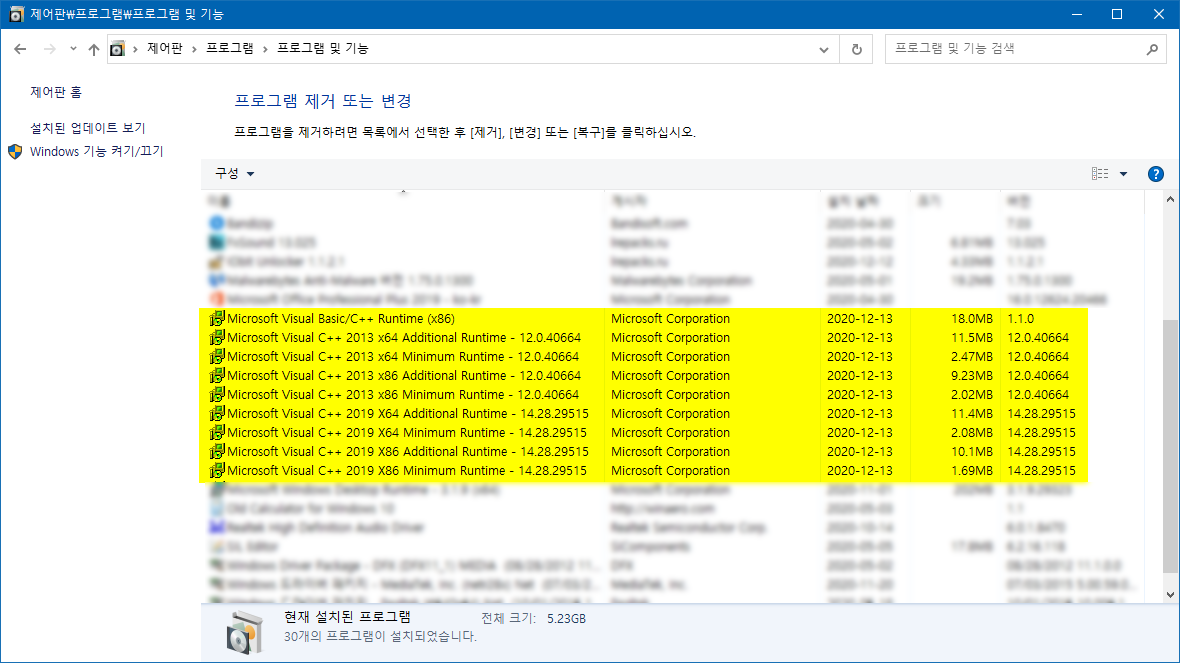
이 밖에 매개 변수를 사용하는 방법이 있습니다. 제작자 블로그에 자세한 방법이 설명되어 있으니 참조하시면 됩니다.
제작자 블로그 매개 변수 설명(영어)
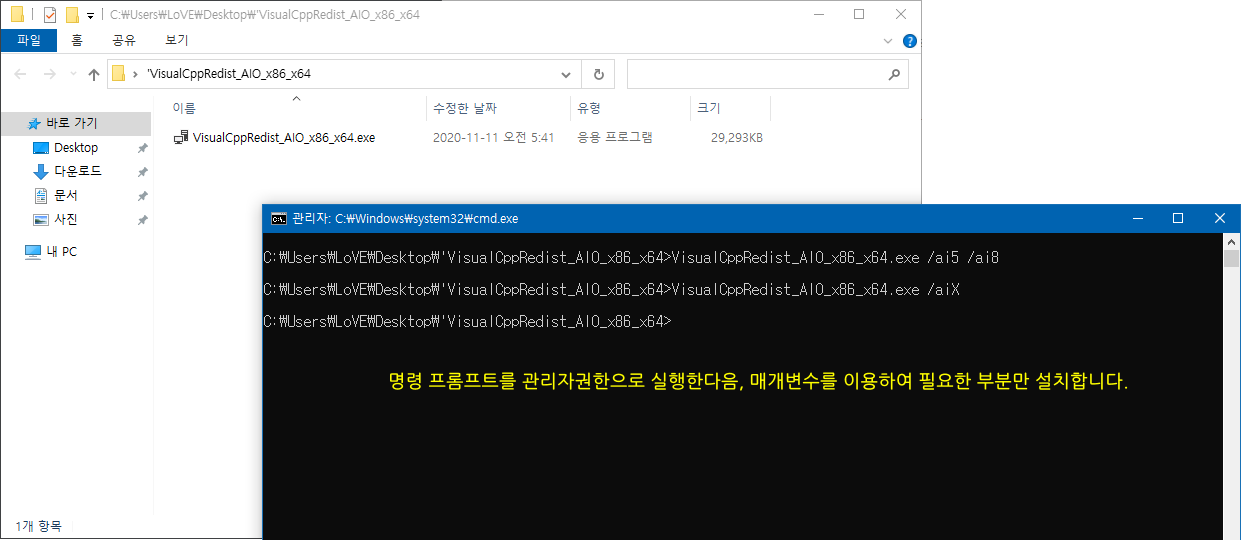
이상으로 이번 포스팅을 마무리합니다. AIO 리팩이라 삭제와 설치를 평상 시에는 신경쓰지 않아도 되지만, 에러가 나올 경우나 재설치때 활용하면 될 것 같습니다.
출처: https://oldnew.tistory.com/639 [꼼지락... 꼼지락...:티스토리]
출처: https://oldnew.tistory.com/395
Microsoft Visual C++ Runtime Library
Microsoft Visual C++ 재배포 가능 패키지(일반적으로 MSVC, VB / VC라고하는 시스템 런타임 라이브러리)는 Windows 응용프로그램의 기본 런타임 라이브러리 구성 요소입니다.
Microsoft Visual C++ 재배포 가능 패키지는 Windows 및 .NET 기반 응용프로그램을 만들 수 있는 개발환경을 지원하고 Visual Studio가 시스템에 설치되어 있지 않아도 C++ 런타임 라이브러리로 만들어진 응용프로그램을 실행할 수 있게 합니다. CRT(C 런타임), 표준 C++, MFC, C++ AMP, OpenMP와 같은 런타임 구성 요소도 함께 설치합니다.
| Microsoft Visual C++ 재배포 가능 패키지 공식 다운로드 Visual Studio 2022 v17.* Preview Release Notes |
- Microsoft Visual C++ 2022 Redistributable – 14.40.33810.0 (Windows 7 이상) x86 / x64 / ARM
- Microsoft Visual C++ 2022 Redistributable – 14.32.31332.0 (Windows Vista 지원 마지막 버전) x86 / x64 / ARM
- Microsoft Visual C++ 2019 Redistributable – 14.29.30139.0 (Windows 7 이상) x86 / x64 / ARM
- Microsoft Visual C++ 2019 Redistributable – 14.28.29213.0 (Windows XP 호환 마지막 버전) x86 / x64 / ARM
- Microsoft Visual C++ 2017 Redistributable – 14.20.27404.0 (Windows 7 이상) x86 / x64
- Microsoft Visual C++ 2015 Redistributable – 14.0.24516.0 (Windows XP / 7 / 8.1) x86 / x64
- Microsoft Visual C++ 2013 Redistributable – 12.0.40664 x86 / x64
- Microsoft Visual C++ 2012 Redistributable – 11.0.61135.400 x86 / x64
- Microsoft Visual C++ 2010 Redistributable – 10.0.40219.473 SP1 x86 / x64
- Microsoft Visual C++ 2008 Redistributable – 9.0.30729.7523 SP1 x86 / x64
- Microsoft Visual C++ 2005 Redistributable – 8.0.50727.6229(MSI 8.0.61186/8.0.61187) SP1 x86 / x64
Microsoft Visual C++ Runtime Library All in One 리팩 버전 모음
abbodi1406 리팩 버전 ( v0.82.0 )
| Github / MediaFire Download |
공유 서버에서 바이러스로 인식하여 제작자 깃허브에서 직접 다운로드를.....
All in One 리팩 버전 활용방법 - oldnew.tistory.com/639
▶ 제작자 블로그
https://github.com/abbodi1406/vcredist
https://github.com/abbodi1406/vcredist/releases/
cdn.jsdelivr.net/gh/abbodi1406/vcredist@master/source_links/README.md
https://github.com/abbodi1406/vcredist/tree/master/source_links
▶ 구성
- Visual C++ Redistributables (x86 / x64)
Visual Basic Runtimes (x86)
Microsoft Visual C++ 2002 (7.0.9975.0 / x86) Microsoft Visual C++ 2003 (7.10.6119.0 / x86)
Microsoft Visual C++ 2005 (8.0.50727.6229)
Microsoft Visual C++ 2008 (9.0.30729.7523)
Microsoft Visual C++ 2010 (10.0.40219.473)
Microsoft Visual C++ 2012 (11.0.61135.400)
Microsoft Visual C++ 2013 (12.0.40664.0)
Microsoft Visual C++ 2022 최신
Visual Studio 2010 Tools for Office Runtime (10.0.60833.0)
- 범용 CRT
Visual C++ 2022 재배포 보완 부분
Windows 10 받은 편지함 구성 요소
Windows Vista/7/8/8.1에 월별 품질 롤업데이트, KB3118401 또는 KB2999226으로 제공됩니다.
윈도우 XP 용 VC ++ 2019 재배포와 함께 설치합니다.
UCRT를 사용할 수 없는 경우, 이 리팩은 KB3118401을 설치합니다.
VC++ 2022 런타임은 VC++ 2015-2017-2019와 호환되는 바이너리이며, 모든 VS 2015-2017-2019-2022 프로그램을 적용됩니다.
▶ Windows XP와 호환되는 마지막 버전 : VC++ 2019 버전 14.28.29213.0 - VisualCppRedist_AIO v0.35.0
▶ 설치 매개 변수 (자세한 부분은 제작자 블로그에 가시면 있습니다.)
/ai 모든 항목 자동 설치
/aiR 모든 항목 자동 제거
/y 모든 항목을 대화 창으로 진행
/aiM 옵션으로 모두 설치, 각 버전을 선택할 수 있는 대화상자를 사용하여 각 버전을 설치하며, 문의 확인
/aiU 자동으로 모두 제거, 각 버전을 제거하기 위해 대화상자를 사용하며, 문의 확인
/aiA 자동으로 모두 설치하지만 ARP 항목을 숨김
/ai5 Microsoft Visual C ++ 2005 부분만 자동 설치
/ai8 Microsoft Visual C ++ 2008 부분만 자동 설치
/aiX Microsoft Visual C ++ 2010 부분만 자동 설치
/ai2 Microsoft Visual C ++ 2012 부분만 자동 설치
/ai3 Microsoft Visual C ++ 2013 부분만 자동 설치
/ai9 Microsoft Visual C ++ 2019 부분만 자동 설치
/aiT Microsoft Visual Studio 2010 부분만 자동 설치
/aiE 추가 Microsoft Visual Basic/C++ 부분만 자동 설치
/aiV Microsoft C Runtime Library 기본 라이브러리만 자동으로 설치
/aiH 시스템 제거 프로그램 대화 창에서 "설치된 항목 자동 숨기기"을 설정
/aiP 시스템 제거 프로그램 대화 창에서 "설치된 항목 수동 표시 및 숨기기"을 설정
/aiC 완전 자동 수동 모드. 모든 것을 설치하지만 "UCRT KB3118401"은 제외
/aiD 디버그 모드로 구성 요소를 설치/제거하지 않고 VCpp_debug.log 파일만 생성
/gm2 다른 모든 스위치에 대한 추출 대화 창을 사용하지않도록 설정하는 선택적 스위치




roustar31 리팩 버전
이 리팩버전은 2020년 4월 10일이 자료가 최종이며, 제작이 중단된 상태이고, 마지막 버전은 WinXP / 2003 / Vista / Win7 / Win8 / Win8.1 / Win10 (32+64 비트) 지원합니다.
▶ 구성
Visual Basic Virtual Machine (5.1)
Visual Basic Virtual Machine (6.0)
Microsoft C Runtime Library (7.0)
Microsoft C Runtime Library (7.10)
Microsoft Visual C++ 2005 SP1 (8.0.61187)
Microsoft Visual C++ 2008 SP1 (9.0.30729.7523)
Microsoft Visual C++ 2010 SP1 (10.0.40219.473)
Microsoft Visual C++ 2012 up4 (11.0.61030)
Microsoft Visual C++ 2013 (12.0.40664)
Microsoft Visual C++ 2017 (14.15.26608)
Microsoft Universal C Runtime (10.0.10586.9)
Visual Studio 2010 Tools For Office Runtime (10.0.60830)
▶ 설치 매개 변수
/VERYSILENT /NORESTART /SUPPRESSMSGBOXES 자동 설치





그외 리팩 버전
jameszero.net/runtimepack.html
출처: https://oldnew.tistory.com/395 [꼼지락... 꼼지락...:티스토리]
'컴퓨터 활용(한글, 오피스 등) > 50_1. 운영체제_윈도우' 카테고리의 다른 글
| [ Windows Server ] windows 단축키, 네트워크설정, 계정관리(생성/수정/확인), SID + 실습 (0) | 2024.11.13 |
|---|---|
| 윈도우 사용자 계정 변경(MS 계정 ↔ 로컬 계정) 방법 (0) | 2024.11.11 |
| C# Crystal Report 예제(편집, 인쇄) (0) | 2024.03.29 |
| 파이썬으로 여러 엑셀파일의 데이터 읽어 들이기/pandas[출처] 파이썬으로 여러 엑셀파일의 데이터 읽어 들이기/pandas|작성자 장삼 (0) | 2024.03.27 |
| msg 로 메시지 보내기 (1) | 2024.03.26 |



